A maneira oficial de emparelhar um teclado Bluetooth com a Apple TV
Entretenimento Caseiro Maçã Apple Tv Corte Do Cabo / / March 17, 2020
Até a atualização mais recente da Apple TV, a única maneira de usar um teclado com a Apple TV era uma solução alternativa para iOS. Agora, existe uma maneira oficial de adicionar novos recursos.
Até o último Atualização da Apple TV, a única maneira de usar um teclado com a Apple TV era usar uma solução alternativa para iOS. Agora, existe uma maneira oficial que adiciona alguns novos recursos.

foto por Daniel Wehner
Verifique se você possui o software Apple TV mais recente
Nós cobrimos Isto antes, e o processo não mudou. Você quer que sua versão do tvOS seja 9.2. As versões anteriores exigem que você execute o Apple Remote Gambiarra. A atualização mais recente adiciona ótimos novos recursos; portanto, não há motivo para não atualizar.
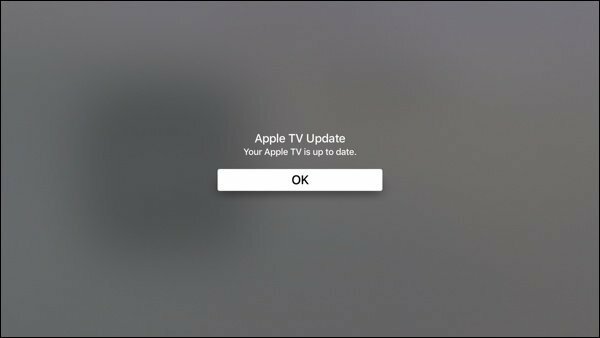
Configurar o emparelhamento
Siga para Configurações> Controles Remotos e Dispositivos Vá em frente, ligue o teclado Bluetooth e coloque-o ao alcance neste momento. O teclado precisa estar no modo de emparelhamento. A Apple tem um guia para seus modelos de teclados. Em outras marcas, você normalmente mantém pressionado o botão liga / desliga por um tempo até a luz piscar. Lembre-se de desemparelhar o teclado do computador antigo, se ele estiver próximo. A primeira vez que tentei, esqueci que o teclado estava conectado a outro sistema!
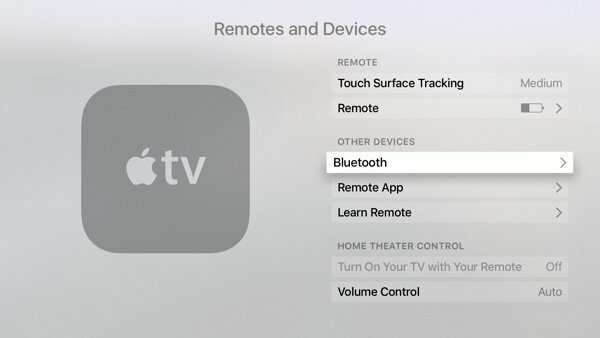
Selecione Bluetooth e você verá o teclado aparecer. Você digitará o código de emparelhamento e a Apple TV informará que o teclado está conectado.
Ao fazer isso, você verá a seguinte sequência de telas:
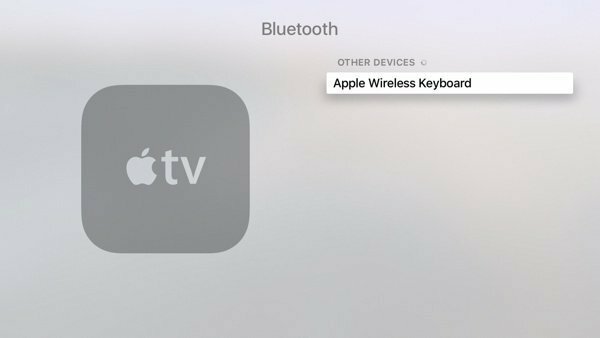
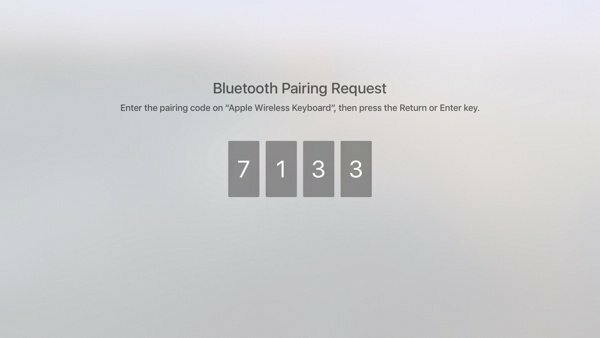
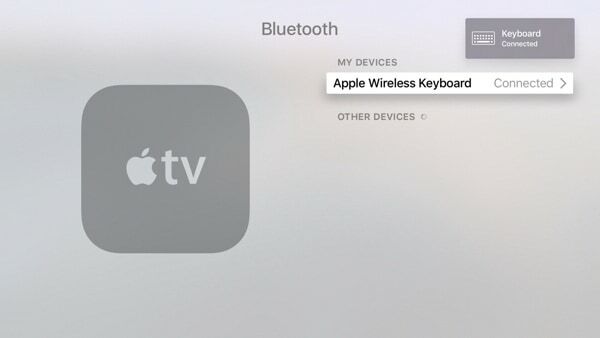
Recursos legais
Digitar é a razão óbvia para usar o teclado. Você pode digitar suas senhas ou alterar os nomes de pastas dos aplicativos. As teclas de seta do teclado funcionam como deslizar no controle remoto Siri. Esse controle remoto tende a ser um pouco sensível, então acho o teclado mais fácil. Também facilita a pausa na reprodução com a barra de espaço.
Em um Mac, a F3 exibe o Controle da Missão. Em uma Apple TV, permite alternar entre aplicativos, assim como tocar duas vezes no botão Início no iOS. O teclado permite que você use as setas para o aplicativo certo. Em seguida, pressione a tecla Enter para escolher esse aplicativo. Se você deseja matar o aplicativo, pressione duas vezes a seta para cima.
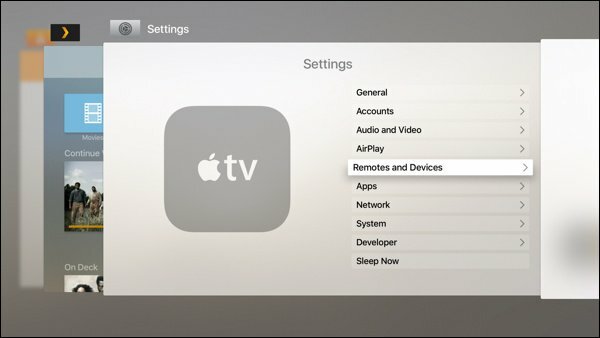
Quando você assiste a um vídeo ou ouve áudio, a barra de espaço permite pausar a reprodução. As setas esquerda e direita funcionavam na maioria dos aplicativos para rolar para frente ou para trás.
O melhor de tudo foi a chave de escape, que agiu como eu esperava. Trouxe-me uma seleção de volta de onde eu estava. Não descobri outros recursos, mas não deixe de compartilhá-los nos comentários, se você encontrar um.
Abandonando o Siri Remote?
Para a maioria das tarefas, estou usando o teclado. As teclas de seta, escape e F3 são mais intuitivas para mim. Usarei o controle remoto Siri para tarefas de TV mais tradicionais, como pausar a reprodução. Posso mudar de idéia com o tempo, mas agora estou gostando muito mais de interagir com minha Apple TV. Estou comprando mais aplicativos e não gemendo quando solicita uma senha. Claro que eu poderia usar a função de ditado no controle remoto Siri, mas digitar é muito mais fácil.
